Hoe te zoeken naar informatiesheets
Zoeken naar informatie op The Rehab Lab is eenvoudig. Om een informatiesheet te vinden, log je eerst in op The Rehab Lab en voer je je gebruikersnaam en wachtwoord in op het inlogscherm. Zodra je bent ingelogd, laadt The Rehab Lab het oefeningzoekscherm.
Klik nu op het tabblad INFORMATIEBLADEN bovenaan het scherm (tussen de tabbladen OEFENINGEN en PROGRAMMA'S). Dit zal het INFO SHEET ZOEK SCHERM weergeven.

1. Selecteer een informatiesheet database om te doorzoeken
De eerste rij zoekopties die je ziet, zijn de SELECTEER DATABASE selectievakjes. De database THE REHAB LAB is standaard geselecteerd (let op dat het selectievakje een groen vinkje bevat). Dit betekent dat je zoekresultaten alleen die informatiesheets in de The Rehab Lab info sheet database weergeven die aan je zoekcriteria voldoen.
Om ook te zoeken naar informatiesheets die je hebt toegevoegd aan je aangepaste database van informatiesheets, klik je op de database MIJN AANGEPASTE INFORMATIEBLADEN (wanneer geselecteerd, verschijnt er een groen vinkje in het selectievakje).
Als je alleen wilt zoeken naar informatiesheets die je hebt toegevoegd aan je aangepaste database van informatiesheets (en The Rehab Lab informatiesheets uitsluiten), deselecteer dan de database THE REHAB LAB (wanneer gedeselecteerd, verdwijnt het groene vinkje uit het selectievakje) en selecteer de database MIJN AANGEPASTE INFORMATIEBLADEN.

2. Voer een titel in
Het klikken op de knop ZOEKEN zal nu alle informatiesheets in de geselecteerde database weergeven in de zoekresultatentabel. Je kunt je zoekopdracht verder verfijnen door een titel van een informatiesheet in te voeren in het TITEL ZOEK tekstveld.
Opmerking: Als je zoekopdracht niet genoeg informatiesheets retourneert, probeer dan je titelzoekopdracht te beperken tot slechts één woord.
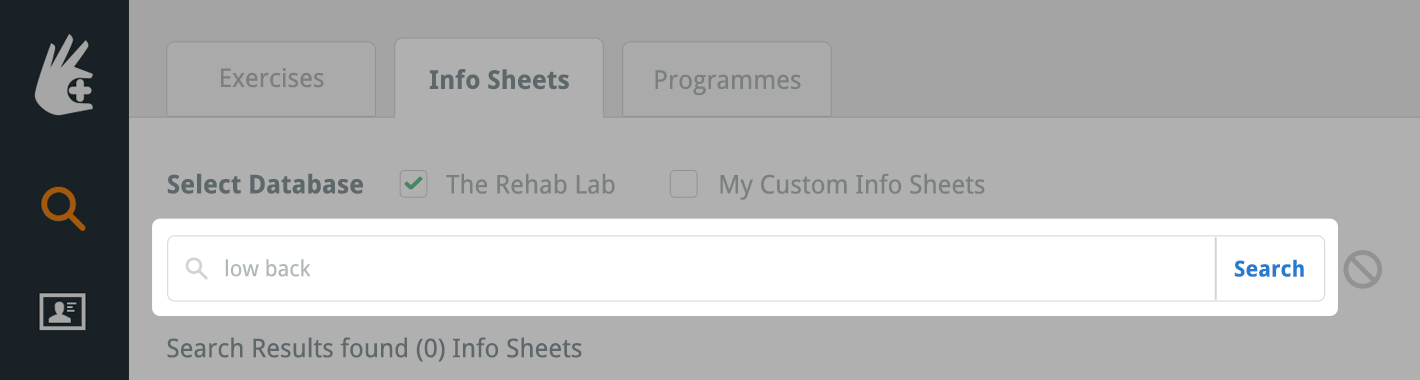
Nu ben je klaar om te zoeken
Klik op de knop ZOEKEN (of druk simpelweg op de enter/return toets op je toetsenbord).

De informatiesheets die aan je zoekcriteria voldoen, worden nu weergegeven in de zoekresultatentabel. Het aantal zoekresultaten wordt weergegeven boven de zoekresultatentabel.
De zoekresultatentabel toont de titel van de informatiesheet, de ondertitel, de datum waarop deze is aangemaakt (dit geldt alleen voor aangepaste informatiesheets) en de ACTIES KOLOM die 4-actiekoppen bevat (verwijderen: voor het verwijderen van je aangepaste informatiesheets; snel afdrukken: lees hier meer over deze functie; informatiesheet bekijken (of bewerken voor aangepaste informatiesheets) en de toevoegen (+) informatiesheet knop).

Voeg de informatiesheet toe aan je programma
Om de gewenste informatiesheet toe te voegen aan je nieuwe programma, klik je op de groene knop INFO SHEET AAN PROGRAMMA TOEVOEGEN (het groene plus pictogram in de ACTIES kolom), of, op een desktopcomputer, sleep je de tabelrij eenvoudig naar de PROGRAMMACONTENTKOLOM aan de rechterkant van het scherm.

Om een informatiesheet te bekijken, klik je op de knop INFO SHEET BEKIJKEN (het blauwe pagina pictogram in de ACTIES kolom).
Zodra je informatiesheet is toegevoegd aan de PROGRAMMACONTENTKOLOM aan de rechterkant van het scherm, kun je nu de informatiesheet naar wens bewerken. Klik hier om te leren hoe je wijzigingen aan een informatiesheet kunt aanbrengen

Nu ben je klaar om een nieuw revalidatiehandout te maken
Nu kun je beginnen met het maken van een nieuw revalidatiehandout. Om andere gerelateerde how-to-gidsen te lezen, selecteer je een optie uit het GERELATEERDE GIDSEN menu aan de rechterkant van het scherm.